浅谈JSP虚拟主机环境在Windows平台上的架设(1)
浅谈JSP虚拟主机环境在Windows平台上的架设(1)
安装JSP虚拟主机所需要的软件:
1、操作系统: Window2003中文版
2、Web服务器: IIS6.0
3、JAVA处理平台: JAVA 2 SDK-SE v1.4.2_06
4、jsp/Servlets运行平台: Resin 2.1.16,因为据说Resin比Tomcat运行效率高10倍.
一、安装JAVA 2 SDK
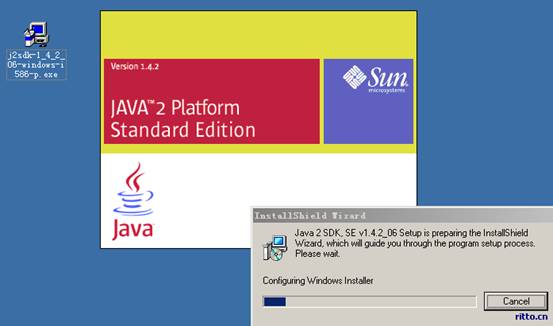
然后选择安装路径,在这里我是装在C:\jdk目录下
JAVA_HOME = C:\JDK
CLASSPATH=C:\JDK\LIB\tools.jar;C:\JDK\LIB\dt.jar
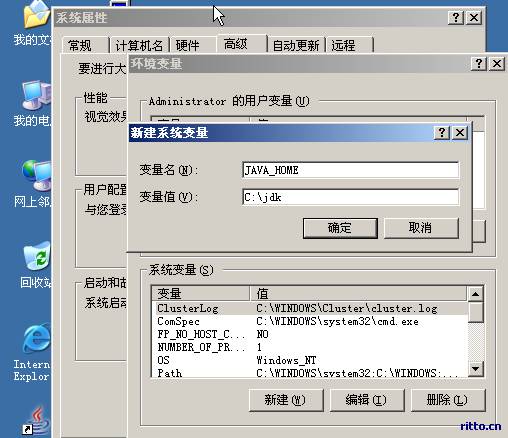

Path 路径里添加 C:\JDK;C:\JDK\bin

二、安装jsp/Servlets运行平台,Resin
记得立即设置Resin的环境变量,否则最后系统找不到resin在哪里,就做不成功了.

接下来运行C:\resin\bin\httpd.exe

需要注意的是,启动Resin Web 服务器和关闭服务器, 都要使用小的这个窗口来操作,不要直接把后面的那个大的窗口给关掉哦。
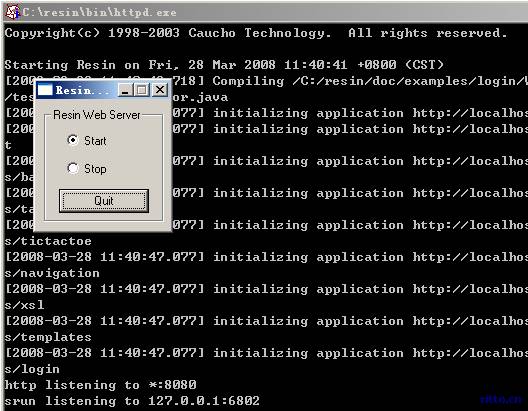
这时,Resin服务的终端输出上可以看到,http listening to *:8080
说明Resin自带的web服务已经运行在本机的8080端口上了
利用IE测试一下效果:
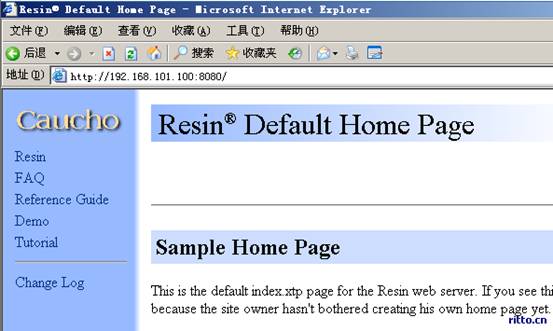
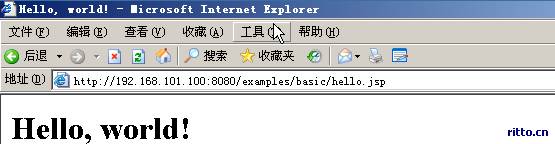
到这里,Resin服务器已经架设完毕,如果只自己做测试jsp或者服务器跑这么一个网站的话完全足够用了
在这里我把D:\jsp_site做为jsp网站的主目录
然后在目录下创建一个测试用的test.jsp文件
<% out.println("Hello, world!_www.ritto.cn"); %>
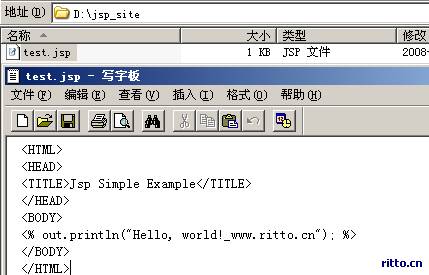
接着,在C盘建立C:\jsp\dllrun目录
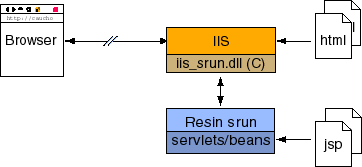
继续:
启动IIS6.0,首先在Web服务扩展里面添加允许.jsp后缀的Web服务扩展

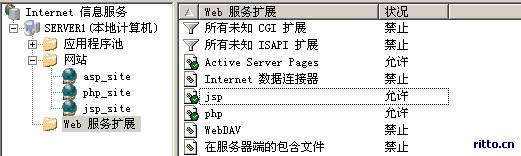
这是Windows2003里面IIS6.0增强的安全功能,你可以允许
接下来打开站点属性,在ISAPI筛选器里面添加新的筛选器,输入jsp,
再输入可执行文件,也就是刚才说的resin挂接IIS用的ISAPI过滤器,输入C:\jsp\dllrun\isapi_srun.dll
确认后,要注意一点,就是刚刚挂接进去的dll不会立即生效,优先级也显示*未知*

这个不要紧的,
接下来就是修改Resin的配置文件
建议大家仔细研究C:\resin\conf\samples下的配置文件的参考,尤其是要研究iis.conf 和 virtual_host.conf
接下来建立一个带主机名的网站,以实现JSP虚拟主机的功能
在DNS域名控制面板中将www.jsp.com 指向本服务器的IP地址,用来访问本机的jsp站点
将www.asp.com 指向本服务器的IP地址, 以访问本机的asp站点
如果这两个都能访问,那么表明,我们的目的已经达到了
接下来修改c:\resin\conf目录下的配置文件resin.conf
这里非常关键,但其实最重要的就两个地方。
将
将Resin自带的8080端口运行的服务

仔细看

相关文章
- 暂无相关文章
用户点评